Как да използвате видео чат на Fortnite по време на игра
Какво да знаете
- Стартирайте Fortnite > меню > Настройки > Раздел „Звук“..Включете гласовия чат и интегрирането на видео чат за домашно парти; задайте гласов канал на Купон.
- В приложението Houseparty докоснете Свържете Fortnite > Съгласен > Влезте с Epic games > Влез Сега > следвайте подканите, за да зададете разрешения.
- Насочете камерата на телефона си към лицето си. Докоснете F плъзгач > икона на ръката > поканете приятелите си на парти или се присъединете към тяхното.
Тази статия обяснява как да настроите и използвате геймплей чат на Fortnite с помощта на приложението Houseparty на Epic.
Как да използвате видео чат на Fortnite по време на игра
Можете да използвате видео чат на Fortnite по време на игра на PlayStation 4, PlayStation 5 и компютър, с други платформи по пътя. За да използвате тази функция, имате нужда и от телефон или таблет, за да стартирате приложението Houseparty.
Ето как да настроите всичко:
-
Инсталирайте и отворете приложението Houseparty на вашия телефон или таблет.
Изтеглете Houseparty за AndroidИзтеглете Houseparty за iOS Докоснете Регистрирай се.
-
Въведете вашите данни, докоснете Следващияи завършете създаването на акаунт в Houseparty.
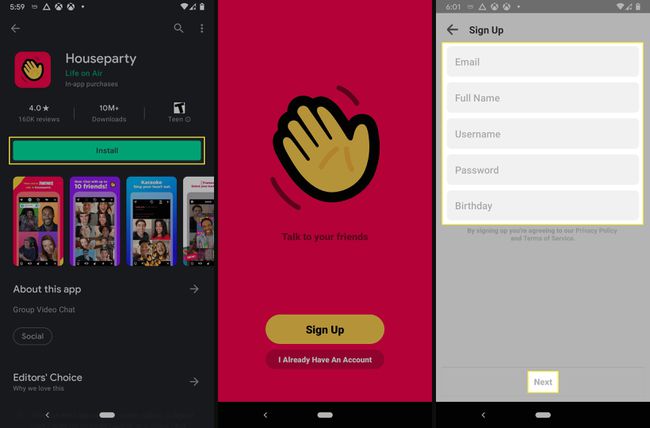
Преди да продължите по-нататък в приложението Houseparty, трябва да се уверите, че Houseparty е активиран във Fortnite. Ако не е, приложението ще ви даде грешка, когато се опитате да се свържете.
-
Стартирайте Fortnite на вашия компютър или PlayStation и отворете менюто, като щракнете върху икона на менюто (PC) или натискане на Настроики бутон на вашия контролер (PlayStation).
-
Изберете Настройки.
-
Навигирайте до Раздел „Звук“. (икона на високоговорителя).
-
В секцията Гласов чат се уверете, че Гласов чат е зададен на На, Гласовият канал е настроен на Купон, а Интегрирането на видео чат на Houseparty е настроено на На.
-
Ако родителският контрол е активиран, уверете се, че Houseparty Video Chat във Fortnite е настроен на На.
Върнете се в приложението Houseparty на вашето устройство с iOS или Android, докоснете Свържете Fortnite.
-
Докоснете Съгласен.
Ако изпълните тази стъпка, преди да включите видеочат на Houseparty в настройките на Fortnite, няма да можете да завършите процеса на свързване с Fortnite. Ще трябва да активирате тази настройка и след това да свържете Fortnite към приложението Houseparty по-късно.
-
Докоснете Влезте с Epic games.

Въведете информацията си за Epic Games и докоснете Влез Сега.
Докоснете Позволява.
-
Докоснете Камера и микрофон, и докоснете Следващия.
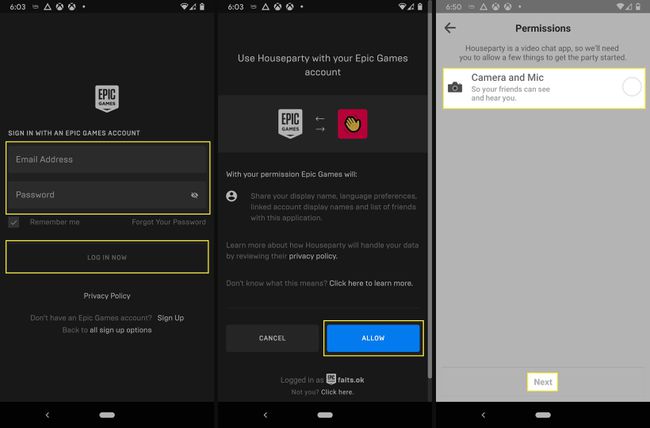
Ако телефонът ви поиска разрешение за камера и микрофон след тази стъпка, предоставете го.
Докоснете икона на телевизора.
-
Поставете телефона си така, че камерата да е насочена към лицето ви.
Ако камерата на телефона не може да заснеме лицето ви, приятелите ви няма да могат да ви видят във видеочат във Fortnite.
Докоснете F плъзгач в падащото меню Fortnite Mode.
-
Докоснете икона на ръката, и Поканете приятелите си да купонясват или да се присъединят към тяхното парти. Ако те също използват Houseparty, ще видите лицата им от лявата страна на екрана си, докато се забавлявате във Fortnite.
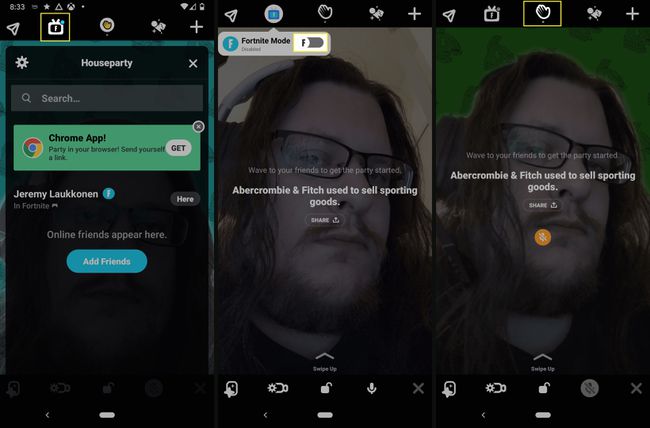
Как работи видео чатът на Fortnite в играта?
Гласовият чат на Fortnite и видеочатът по време на игра използват приложението Houseparty на Epic, за да активират междуплатформен чат. Ето защо трябва да се регистрирате за Houseparty и да го свържете с вашия акаунт в Epic. Предимството е, че ви позволява да водите видео чат с вашия Приятели на Epic Games във Fortnite, независимо дали играете на компютър или PlayStation. Приятелите на неподдържани платформи не могат да чатят с вас по време на игра, но все пак могат да се присъединят на телефона си с приложението Houseparty.
Когато настроите приложението Houseparty и го свържете с Fortnite, телефонът ви изпраща видео на живо от вас лице към Houseparty на телефоните на вашите приятели, което препраща видеото към Fortnite на техния компютър или Конзола за игри. Работи по същия начин и в обратна посока: Видео с лицата им се предават към вашето приложение Houseparty и след това към Fortnite на вашия компютър или PlayStation.
За да работи целият този процес, трябва или да деактивирате Fortnite родителски контрол или активирайте видео чат на Houseparty в родителския контрол. Houseparty има някои вградени функции за безопасност, като например позволяване на децата ви да водят видеоразговори само с приятелите си и предотвратяване на хората, с които чатят, да виждат обкръжението на вашето дете. Той постига това, като разпознава лицето ви и автоматично заменя всичко останало с цветен фон. Ако приложението не разпознае лицето ви по някаква причина, като например изправяне или излизане, цялото ви излъчване е вместо цветен фон.
Родителите могат да деактивират видеочат на Houseparty чрез родителски контрол на Fortnite. Нямате право да създавате акаунт в Houseparty, ако не сте навършили 13 години, така че имайте това предвид.
Как да контролирате Fortnite чат по време на игра
Докато видеочатът по време на игра Fortnite ви позволява да виждате приятелите си отстрани на екрана, докато играете играта, вие я контролирате чрез приложението Houseparty на телефона си. Приложението показва същите видео емисии на вашите приятели, които виждате в играта, и предоставя някои полезни опции.
По подразбиране напълно непознати не могат да влязат във вашия видео чат или да видят видеоклипа ви. Вашите приятели от Houseparty, които по подразбиране са само вашите приятели във Fortnite, могат да се присъединят, както и техните приятели. Никой друг не може да влезе.
Ако искате да разговаряте с приятелите си или дори само с един или двама конкретни приятели, можете също да заключите своя видео чат, за да попречите на други да се присъединят. За да постигнете това, докоснете иконата за заключване в долната част на екрана на Houseparty, докато сте във видео чат.
Можете също така да блокирате хора, които вече са се присъединили към този чат, което изключва тяхното видео и им пречи да виждат вашето видео. Ако приятел на някой от вашите приятели се присъедини и създава проблеми, това е ценна функция. Просто докоснете лицето на човека в приложението Houseparty и докоснете Блокиране.
Ако някой създава проблеми с нецензурно съдържание или тормоз във видео чат на Fortnite, можете също да докладвате за него по време на игра. Просто отворете менюто с настройки на Fortnite, след което отидете до Настройки > Отчитане/Обратна връзка > Докладвайте играч. Когато приключите с докладването, можете да изберете да блокирате играча да се присъедини към вашия чат или парти в бъдеще.
